局域网下使用打印机人数受到限制解决方法
一、windows用户设定密码来限制打印机的使用成员
二、通过划分网段来限制打印机的使用成员
三、远程桌面无法使用打印机解决方法
一、windows用户设定密码来限制打印机的使用成员
1、当我们连接网络上的打印机的时候,如果目标电脑设置了密码,那么在链接该打印机时也需要输入密码才可以,因此我们可以把电脑的登录用户设置密码来限制使用成员。
2、在电脑桌面的左下方找到搜索框,输入控制面板,点击回车键。
3、在控制面板中点击用户账户下方的更改账户类型。
4、然后点击本机在使用的用户
5、点击创建密码,按照提示输入新密码和密码提示,最后点击创建密码即可,把密码告诉可以连接到这个打印机的人,不可以连接的不告诉即可有效限制打印机的使用成员。
二、通过划分网段来限制打印机的使用成员
1、总所周知不同网段的用户无法相互访问,那么我们根据打印机的需求对企业内部的IP重新规划,相同使用条件的放在一个网段内,如果路由器或者防火墙支持划分VLAN,那么使用这个方法会更加简单。
2、我们来举例,比如现在企业内部有打印机A和B,1、2、3、4号4台电脑,打印机A跟1、2号一组,B和3、4号一组,那么我们可以设定第一组的网段:IP为192.168.1.2到192.168.1.254,子网掩码为255.255.255.0,默认网关为192.168.1.1。设定第二组的网段:IP为192.168.2.2到192.168.2.254,子网掩码为255.255.255.0,默认网关为192.168.2.1。
3、下面我们来具体到电脑设置,在电脑右下角找到电脑网络的图标,点击右键,选择打开网络和internet设置。
4、点击更改适配器设置。
5、选中以太网,点击更改此连接的设置。
6、双击internet协议版本4(TCP/IPv4)。
7、勾选使用下面的IP地址,把上述步骤2中的IP规划按照提示填写进去,比如IP:192.168.1.2,子网掩码:255.255.255.0,默认网关:192.168.1.1,最后依次点击确定完成。
注意:每台计算机的IP地址不能相同,如果相同将会影响通讯。
8、其他计算机按照步骤7依次设置完成即可解决限制打印机的使用成员。
原文:http://www.xitongcheng.com/jiaocheng/win7_article_52108.html
三、远程桌面无法使用打印机解决方法
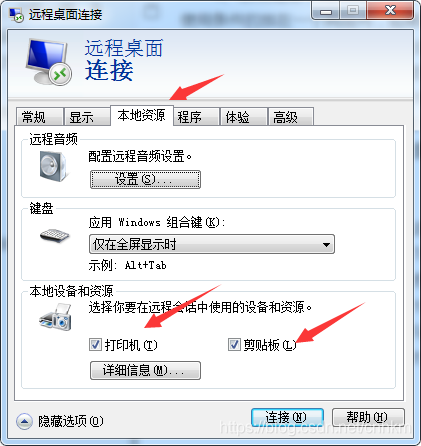

来源:CSDN
作者:莱词
链接:https://blog.csdn.net/cnhkm/article/details/104071603